- Автор Jason Gerald [email protected].
- Public 2023-12-16 11:24.
- Акыркы өзгөртүү 2025-01-23 12:25.
Жаңы Apple түзмөктөрүнүн эң сенсациялуу өзгөчөлүктөрүнүн бири - бул сурооңузду жана буйруктарыңызды түшүнүп, сизге керектүү маалыматты айта ала турган Siri функциясы. IPhones адатта Siri'нин эң чоң бөлүгүн алса да, сиз жаңы iPad'иңизде Siri'ди толук колдоно аласыз. Бул колдонмону ээрчип, Siri'ди кантип жандандырууну, ошондой эле эң кеңири таралган буйруктардын айрымдарын карап көрүңүз.
Кадам
2 ичинен 1 -бөлүк: Сири иштетүү
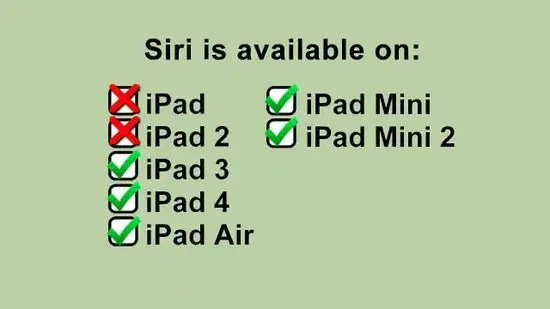
Кадам 1. Сизде туура келген iPad бар экенине ишениңиз
Siri iPad 3 жана андан кийинки версияларында жеткиликтүү. Бул баштапкы iPad же iPad 2де жеткиликтүү эмес. Сири колдонуу үчүн сизде активдүү интернет байланышы болушу керек.
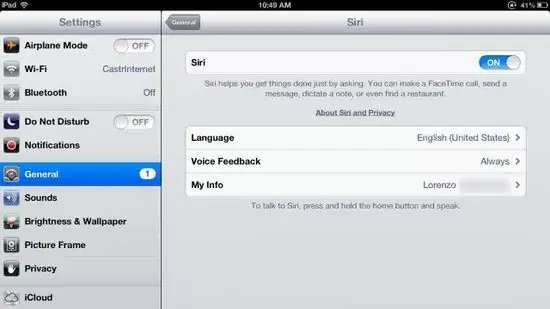
Кадам 2. Siri иштетилгенин текшериңиз
Эгер сизде шайкеш iPad болсо, Орнотууларга өтүп, Siri бөлүмүн издеңиз. Siri слайдерин ON күйгүзүү.
- IOS 7де эркек менен аялдын үнүн тандай аласыз.
- Сиз Siri үчүн ар кандай тилдерди тандай аласыз, анын ичинде испан, француз, кытай, кантон, япон, немис, италия жана корей.
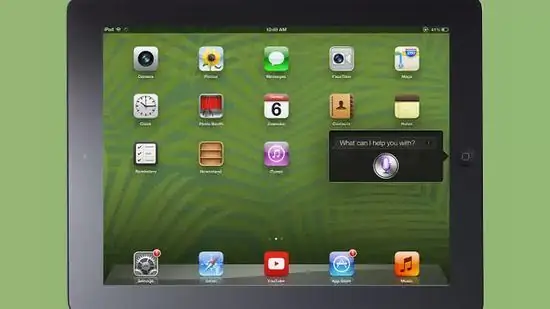
Кадам 3. Баскычты басып, кармап туруңуз Siri жандандыруу
Сиз бипти угасыз жана Siri интерфейси ачылат. iOS 6 vs iOS 7 башка интерфейске ээ, бирок негизги функциялары бирдей.
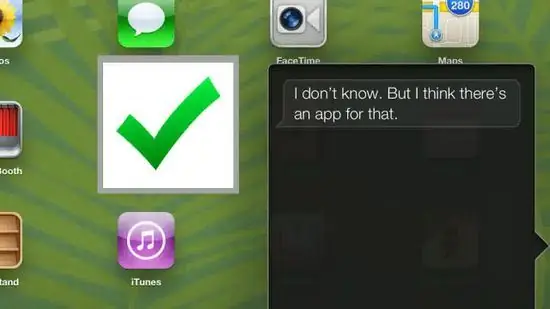
4 -кадам. Суроолорду бериңиз же Сириге буйрук бериңиз
Siri интернетте издейт, жөндөөлөрүңүздү өзгөртөт жана колдонмолорду өзүңүз издебей эле ачат. Эгерде сиз бериле турган командалардын терең деталдарын көргүңүз келсе, "?" Белгисин бассаңыз болот. жана буйрук менюну карап чыгыңыз.
Сириңиздин үнүңүздү канчалык жакшы тааныганын сезгиче, алгач ачык жана жай сүйлөңүз. Эгерде сиз өтө тез же өтө акырын сүйлөсөңүз, Сири сиздин буйруктарыңызды туура эмес чечмелеп бериши мүмкүн
2 ичинен 2 -бөлүк: Сири колдонуу
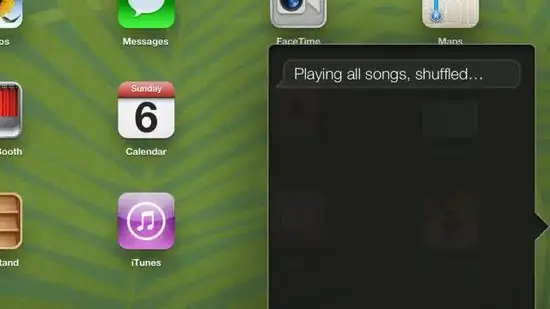
Кадам 1. Жалпы iPad навигациясы үчүн Siri колдонуңуз
Сиз Siri'ди колдонмолорду ачууга, музыканы ойнотууга, FaceTime чалууларын баштоого, электрондук кат жөнөтүүгө, ишканаларды табууга ж.б. Бул жерде баштоо үчүн кээ бир негизги буйруктар:
- "Ачык Камера" (Ачык Камера - Эгерде сизде бир нече камера тиркемелери орнотулган болсо, сизден бирин тандоо талап кылынат).
- "Facebookту иштетүү" (Facebookту иштетүү - бул буйрукту колдонуп, iPad'иңиздеги каалаган колдонмону колдоно аласыз).
- "Ойно"
- "Ойнотуу/Өткөрүү/Тындыруу" (Музыканы ойнотууга таасир этет)
- "ITunes Radio ойнотуу" (iTunes Radio ойнотуу)
- "Электрондук почтаны текшерүү" (Электрондук почтаны текшерүү)
- "Жаңы электрондук кат"
- "Мага жакын жерден пицца тап"
- "Жакынкы май куюучу станцияны табыңыз"
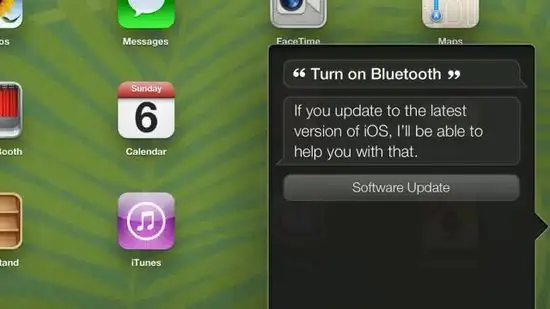
Кадам 2. Орнотууларыңызды жана каалоолоруңузду өзгөртүү үчүн Siri колдонуңуз
Сиз Siri'ди колдонуп, iPad'иңиздин дээрлик бардык жөндөөлөрүн таап, тууралай аласыз, бул сизге убакытты үнөмдөйт, анткени сизге керектүү параметрлерди Орнотуулар менюсунан издөөнүн кажети жок. Кээ бир пайдалуу буйруктарга төмөнкүлөр кирет:
- "Wi-Fi күйгүзүү" (Wi-Fi иштетүү)
- "Тынчымды алба" режимин күйгүзүү"
- "Жарыктыкты өйдө/ылдый буруңуз" (Жарыкты жогорулатуу/азайтуу)
- "Жарыкты күйгүзүү" (Кол чыракты күйгүзүү)
- "Bluetooth күйгүзүү" (Bluetooth иштетүү)
- "Тексттин өлчөмүн өзгөртүү"
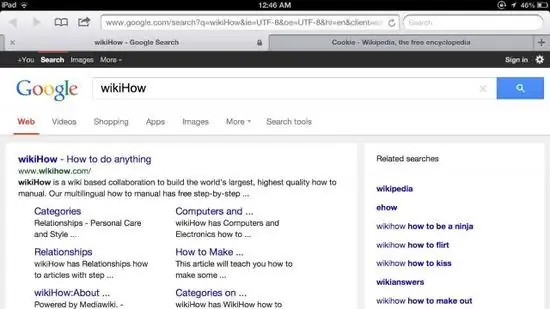
Кадам 3. Интернеттен издөө үчүн Siri колдонуңуз
Демейки боюнча, Siri Bing издөө системасын колдонуп, бардык веб издөөнү аткарат. Эгерде сиз Google менен издөөнү кааласаңыз, издөө мөөнөтүңүзгө "Google" сөзүн кошуңуз. Сиз ошондой эле сүрөттөрдү издей аласыз.
- "Интернеттен изде -----"
- "Гуглдан изде -----"
- "Сүрөттөрдү издөө -----"
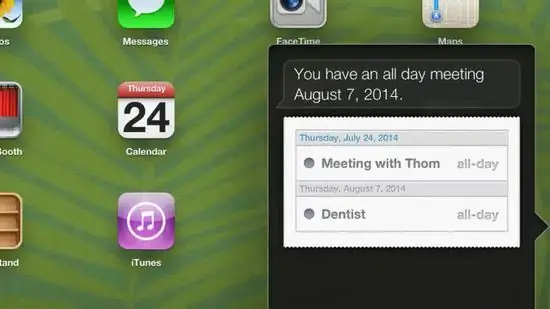
Кадам 4. Сириңиз менен календарыңызды башкарыңыз
Siri Календарь колдонмоңузга окуяларды кошуп, аларды өзгөртүп жана окуяларыңыз тууралуу маалымат бере алат.
- "Учурдагы менен жолугушууну орнотуу"
- "Менин жолугушууну башка күнгө жылдыруу:"
- "Жолугушууну жокко чыгаруу"
- "Кийинки жолугушуум качан болот?" (Кийинки жолугушуум качан болот?)
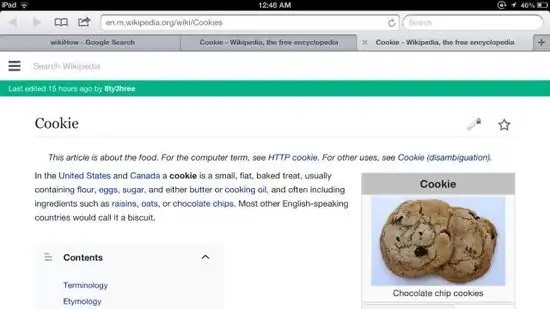
Step 5. Siri аркылуу Wikipediaга кирүү
Сири аркылуу Википедияны издегенде, сизге кириш сүрөтү (эгер бар болсо) жана биринчи абзац сунушталат. Толук жазууну окуу үчүн, жыйынтыкты таптаңыз.
- "Мага айтып бериңизчи -----"
- "----- үчүн Wikipediaдан издөө"
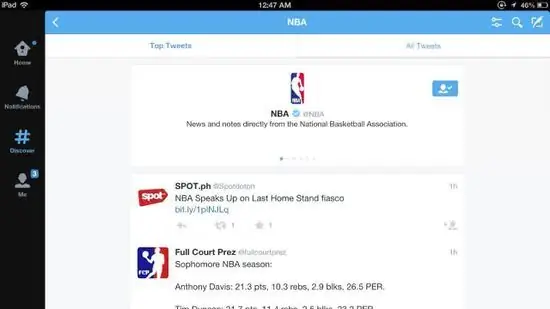
Кадам 6. Twitterди серептөө үчүн Siri колдонуңуз
Сиз Siri аркылуу белгилүү бир колдонуучулардын твиттерин кайтарып, темаларды карап же тренд болуп жаткан нерселерди көрө аласыз.
- "Эмне деп жатат?" (Эмне кылды ?)
- "Твиттерди изде -----"
- "Эл эмне деп жатат -----?" (Учурда кайсы темалар трендде -----?)
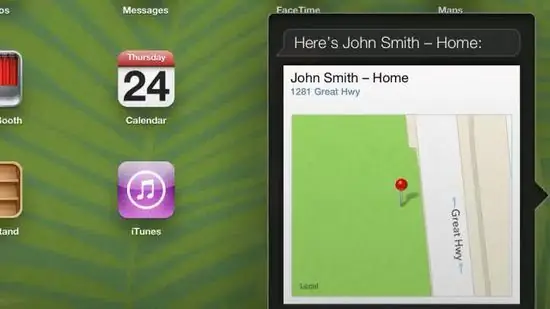
Кадам 7. Siri менен багыттарды алыңыз
Siri сиз көрсөткөн жерлерге багыттарды табуу үчүн Карталар колдонмосу менен иштейт. Сиз навигацияга байланыштуу ар кандай буйруктарды берип, сапардын убактысын жана ордун сурасаңыз болот.
- "Кантип үйгө жетем?" (Кантип үйгө жетем?)
- "Багыттарды көрсөтүү"
- "Мени эң жакын банкоматка алып бар" (Мени эң жакынкы банкоматка алып бар)
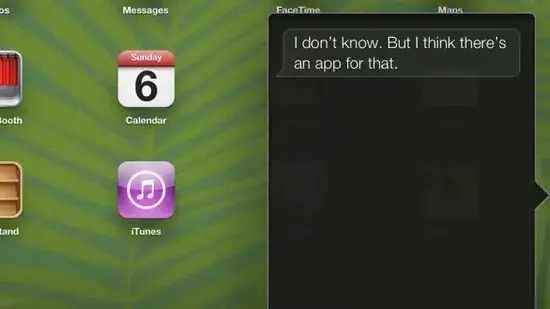
Кадам 8. Буйруктар менен эксперимент жүргүзүңүз
Siriде көптөгөн буйруктардын тизмеси бар, жана дагы көптөгөн ар бир iOS үчүн жеткиликтүү. Сириңизден кандай жыйынтыкка жетээриңизди сурап көрүңүз. Көбүнчө, фразаны толугу менен айтуунун кажети жок, сурооңуздун ачкыч сөзү. Siri сиздин iPad'деги күнүмдүк тапшырмаларды автоматташтыруу үчүн абдан пайдалуу, мисалы, билдирүү жөнөтүү, интернетти көрүү жана электрондук почта, андыктан сиз Siriден эң функционалдуусун таба аласыз.
Кеңештер
- Сиз кааласаңыз, сиз башка ат менен чалууну же байланышты үй -бүлө мүчөсү же өнөктөш экенин эстеп калуу үчүн Сириге айта аласыз, андыктан аларга тез чалып же билдирүү жөнөтө аласыз.
- Siri'ге каалаган колдонмодогу Башкы кнопканы басып, кармап туруу менен, ал тургай iPad'дын кулпуланган экранынан кирүүгө болот.
Эскертүү
- Сиз бир нече жолу катталган же бир эле ат менен башка бирөө менен байланышууга, электрондук кат жөнөтүүгө же билдирүүгө аракет кылганда, Сири сизден кайсы байланышты колдонууну ырастоону суранат. Туура эмес адамга кайрылбоо үчүн так сүйлөңүз.
- Так натыйжаларга жетүү үчүн iPad'иңиздин чокусуна (микрофон турган жерде) так сүйлөңүз.






